1. 連携までの流れ
①媒体管理画面より、アクセストークン/ピクセルIDを取得する
②AFADの管理画面に取得情報を設定する
③記事LPを利用する場合はグループ計測タグを設置する
④APIとピクセルタグを併用する場合は重複除外対策を行う
⑤テストを行う
⑥設定完了
2.用意して頂きたい情報
連携を行うにあたって用意して頂きたい情報は以下の通りです。
①ピクセルID / ②アクセストークン / ③イベント名
☆取得方法_
①ピクセルID
イベントマネージャー>データソース>設定>ピクセルID より取得いただけます
(管理画面上ではデータセットIDという名称になっております。)
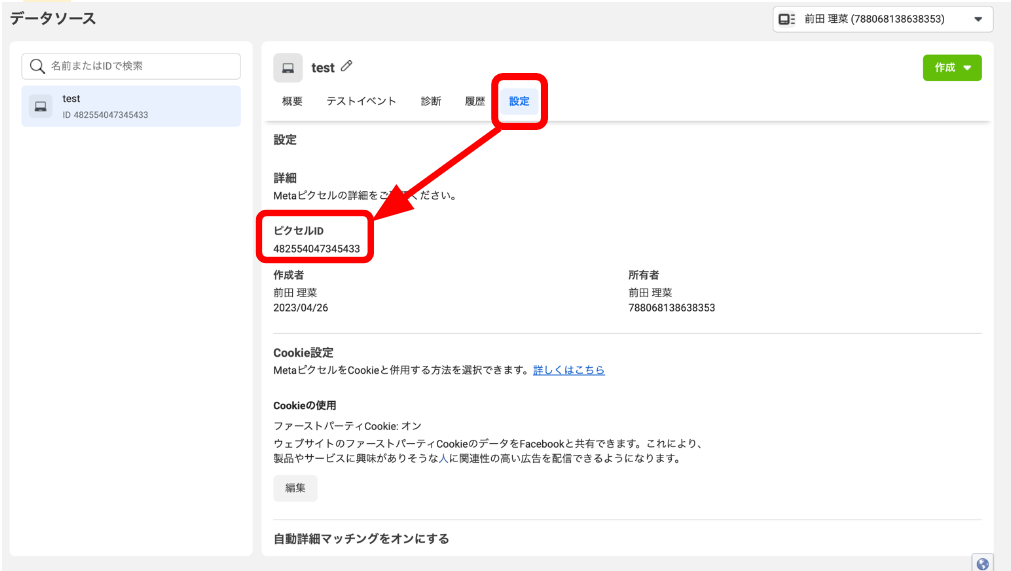
②アクセストークン
イベントマネージャー>データソース>設定>アクセストークンを生成
をクリックします。
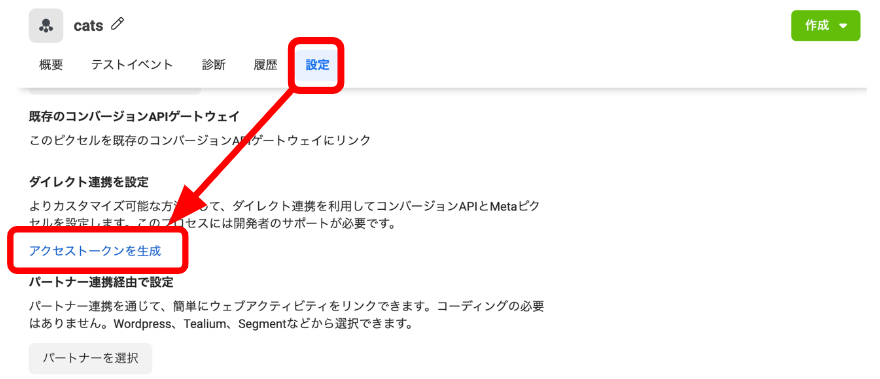
3. AFAD管理画面の設定方法
● パートナー登録/編集画面>Facebookユーザーアクセストークン情報>編集をクリックします。
①説明・備考1で任意の名称を登録します。
②複数のアクセストークンを設置する場合は左下の「+」ボタンをクリックします。

● パートナーサイト登録/編集画面で設定を行います。
①利用API設定で「Facebook」を選択します。
②アクセストークンを選択します。
③ピクセルIDを入力します。
④発生イベント名を入力します。
(?ボタンを押していただきますと、FBの標準イベント名一覧が表示されます。標準イベントをご利用の場合は該当のイベント名をコピーし、張り付けてください。)
⑤複数のアカウントとコンバージョン連携を行う際は右下の「+」ボタンよりコンバージョン登録を追加します。
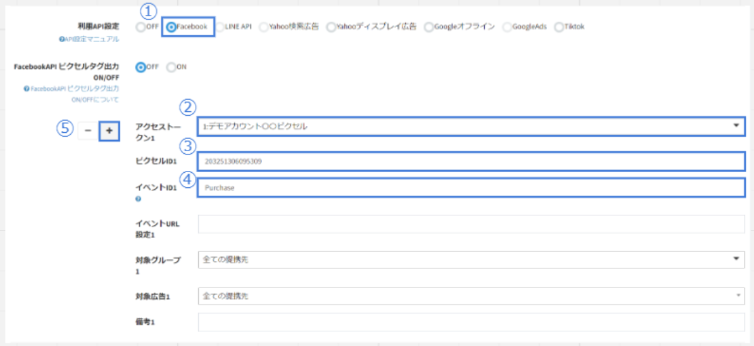
4.重複除外対策
☆重複除外対策とは?
ピクセルタグとAPIを併用される場合は、重複してCVになってしまいます。
そのため、片方のCVを除外する対策が必要となります。
①ピクセルタグの書き換え
下記の記述をタグに追記してください
fbq('track', 'Purchase', {value: 1, currency: 'JPY'}, {eventID: '[注文番号]'});
[注文番号]は、クライアント様の変数をご設定ください
※イベント名を「purchace」に設定している場合のタグになります。送りたいイベント名に合わせてタグを書き換えてください。
※イベント発生時に注文番号等、成果ごとの固有のIDを取得できる場合のみ重複対策の設定を行うことができます。
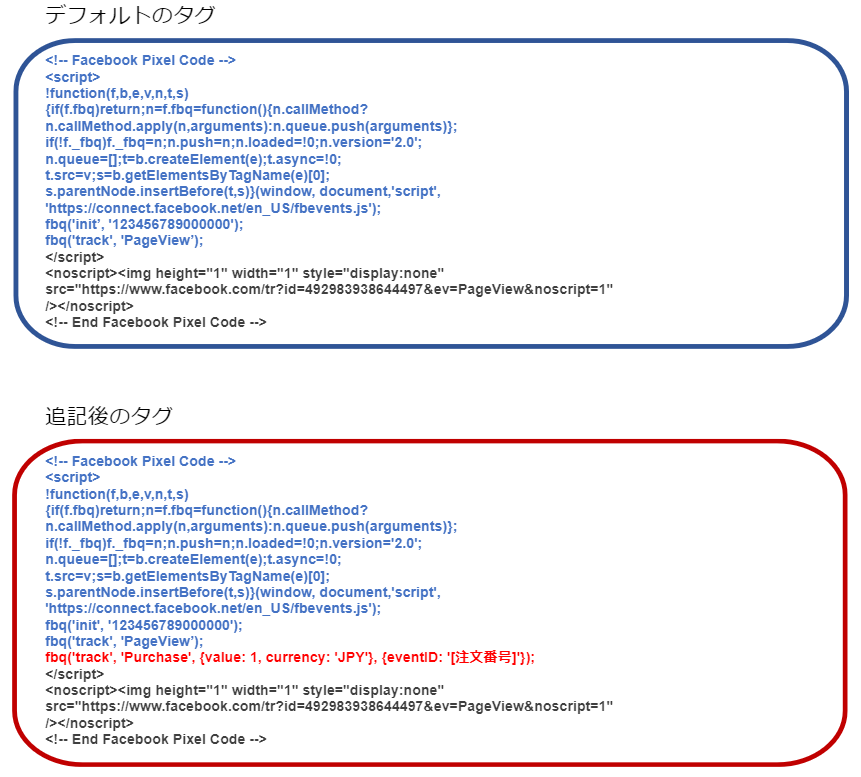
②成果タグの書き換え (タグ連携の場合)
タグ管理>グループ成果タグ>JSタグ より、タグを取得してください
下記の記述をタグに追記してください
fb: {eventId: "[注文番号]"},
[注文番号]は、クライアント様の変数をご設定ください
※既にAFADの成果タグをお使いになっている場合は、新しく成果タグを取得するとAPI用のタグを取得することができます。
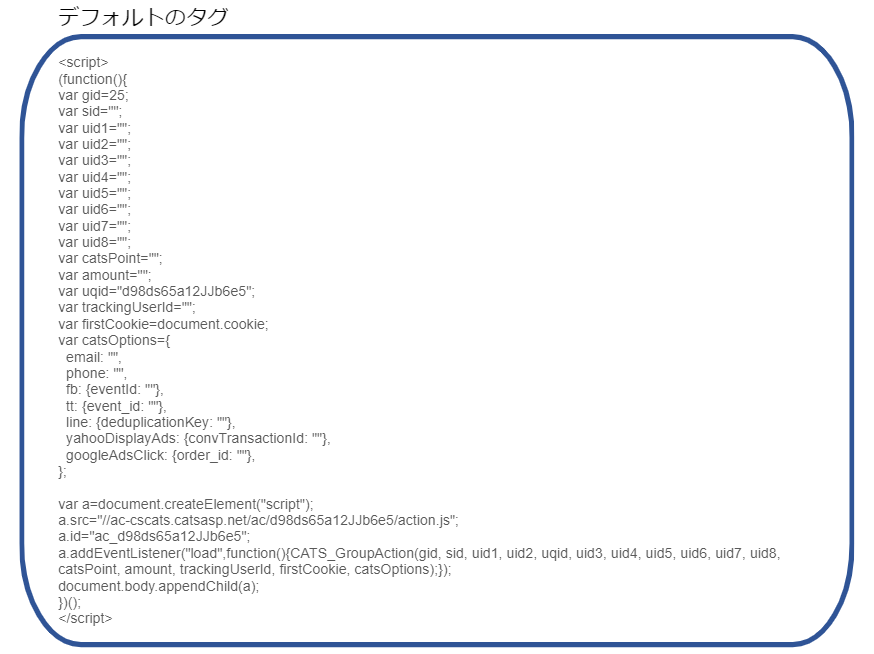
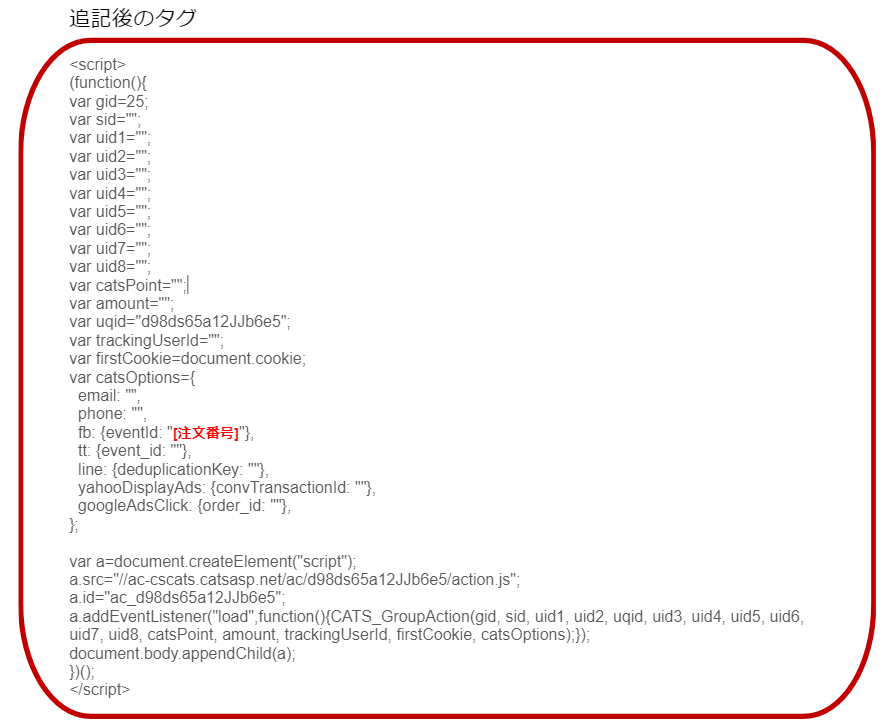
③ポストバックURL(ソケット)の書き換え(ポストバック連携の場合)
タグ管理>グループ成果タグ>ソケット よりポストバック(ソケット)URLを発行してください
下記の記述を追記してください
&fbEventId=[注文番号]

5.記事LPをご利用になる場合
facebookに記事を入稿する場合、かならず「記事」に「グループ計測タグ」を設置してください。
※計測タグの設置を行わない場合、FacebookコンバージョンAPIの計測が正常に行われない為、ご注意ください。
※既にAFADの計測タグをお使いになられている場合は再度タグ管理からグループ計測タグを取得してください。

6.テスト方法
自分あてのメッセージにクリックURLを投稿し、クリック遷移する事で「Facebook経由での遷移」となります。このようにする事でFacebookが発行するセッションID(FBclid)が取得できます。
※スマートフォンのアプリではなく、ブラウザのメッセンジャーでテストを行ってください。
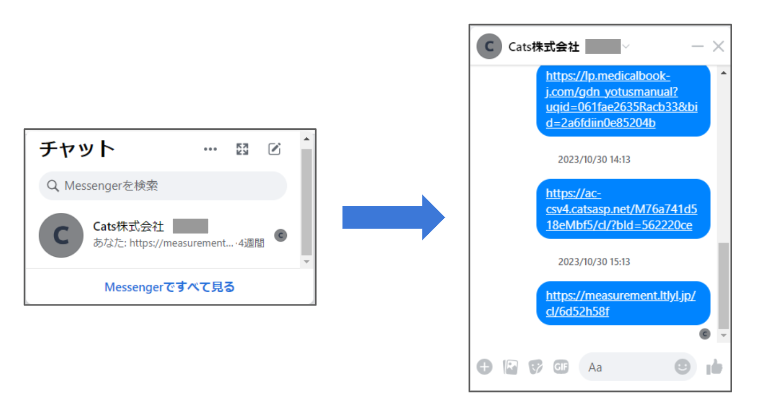
☆成果の確認方法
● AFAD上の実行結果
ログ集計 > コンバージョンログでFBへの通知状況が確認できます。
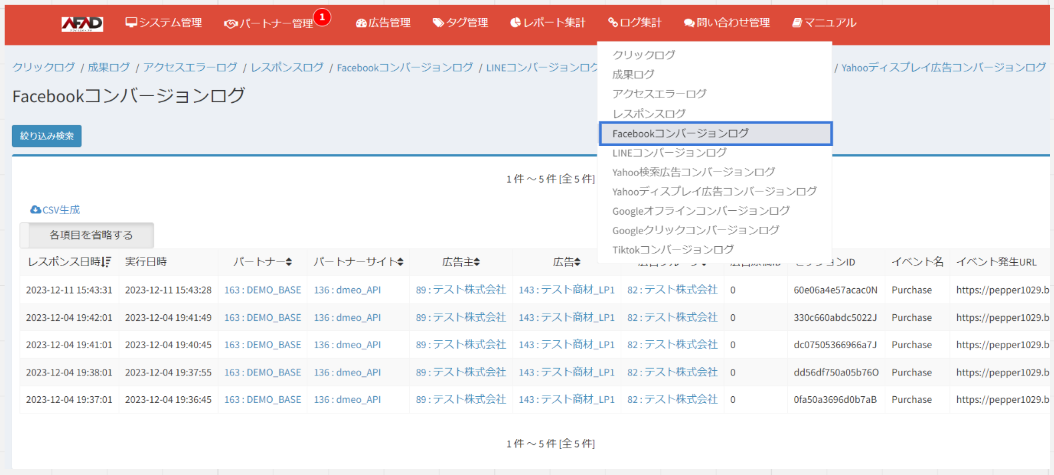
確認していただく場所は3か所ございます。
①実行結果
Facebookへの通知自体が正しく出来ているかを確認できます。

②イベント名
通知時に指定しているイベント名を確認いただけます。
意図したイベント名になっているかをご確認ください。

③FBクリックID
Facebookが発行するセッションID(Fbclid)を取得できているか確認できます。
空欄の場合は取得に失敗しています。必ずFBのメッセンジャーからテストを行ってください。

● 媒体上の実行結果
イベントマネージャ>データソース>対象のピクセル>概要
でイベントを受け取った履歴を確認することができます。
確認していただく場所は2か所ございます。
①イベントで指定したイベント名の記載があるか。
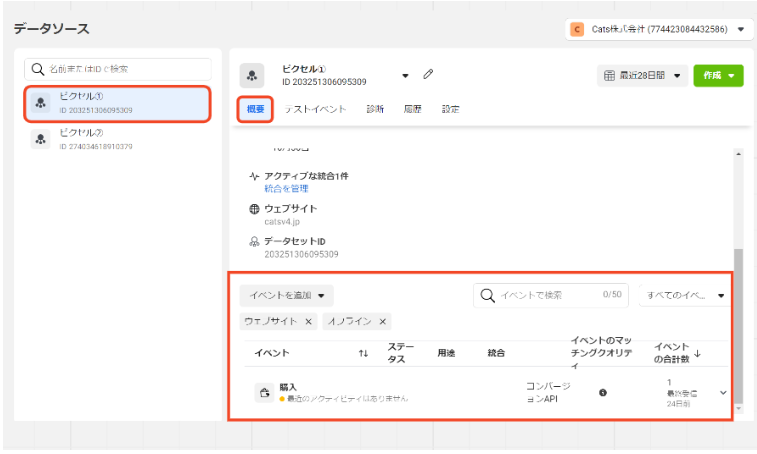
②統合で「サーバー」もしくは「コンバージョンAPI」の記載があるか。
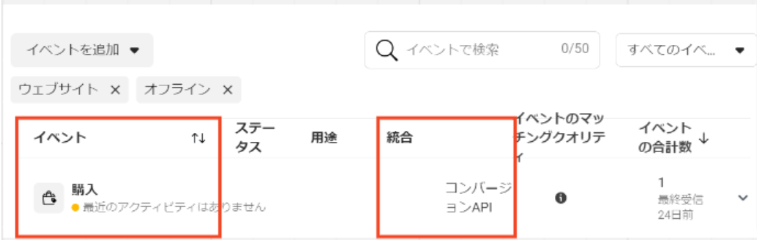
7.注意点
iOS ATTの仕様により、APIよりイベント通知した場合でも、イベント計測がされない場合がございます。予めご了承ください。
